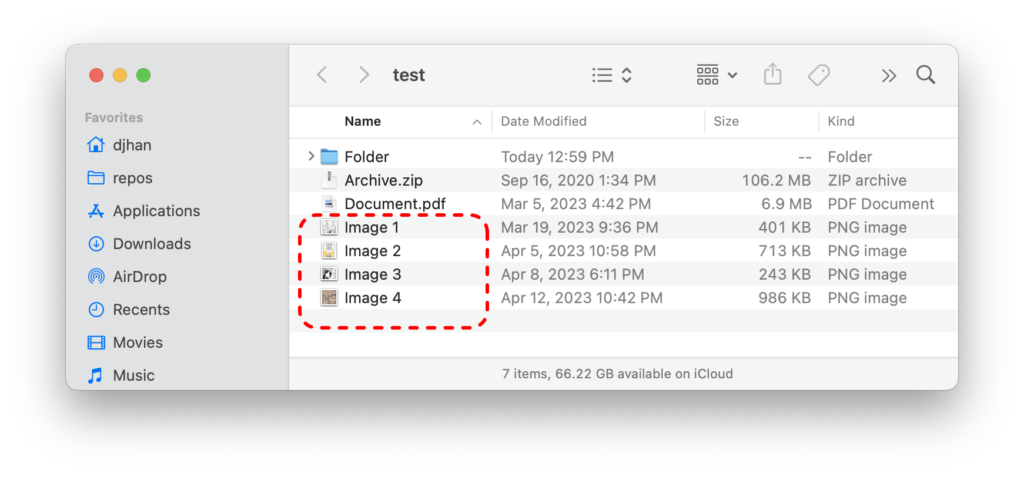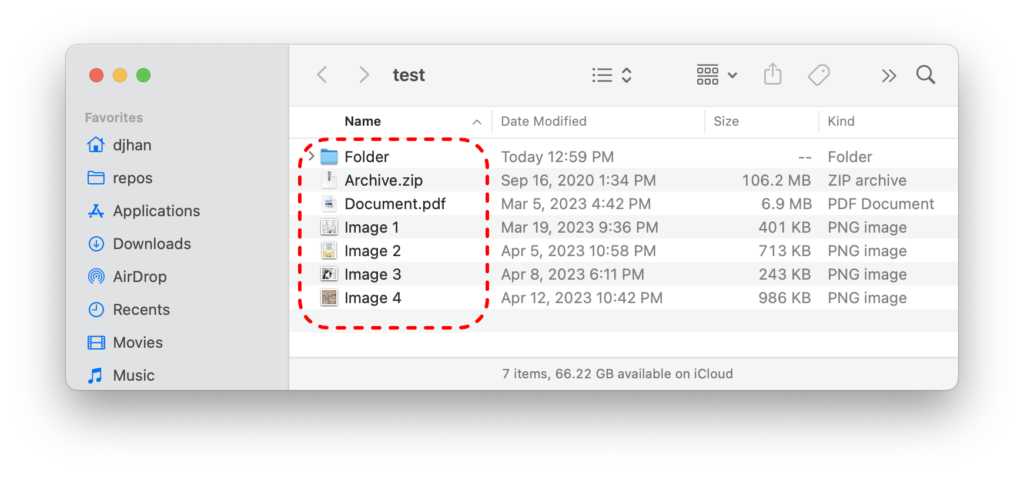-
Home
-
Docs
-
ヘルプ
-
画像ビューア
- ファイルを開く
- EdgeViewのウィンドウ、あるいはアイコンの上にフォルダやファイルをドラッグ&ドロップして開くことができます。
- 「ファイル>開く…」メニューを実行してファイルを開くことができます。
- ファイルブラウザーから圧縮ファイルや画像をダブルクリックすれば、現在のウィンドウで画像ビューアに転換して画像が開けます。
- ファイルブラウザーからファイルやフォルダを右クリックして「画像ビューアで開く」を選択すれば、現在のウィンドウで画像ビューアに転換して画像が開けます。
- ファイルブラウザーからファイルやフォルダを右クリックして「新しい画像ビューアで開く」を選択すれば、新しいウィンドウで画像が開けます。
- サイドバーの履歴タブの履歴のサムネイルをダブルクリックして開くことができます。
- サイドバーの隣接ファイルタブの他のファイルのサムネイルをダブルクリックして開くことができます。
- [表示>下位フォルダも含めて開く]オプションはバージョン4.1.6以前にはデフォルトでオンでしたけど、4.1.6以後からはデフォルトがオフになりました。
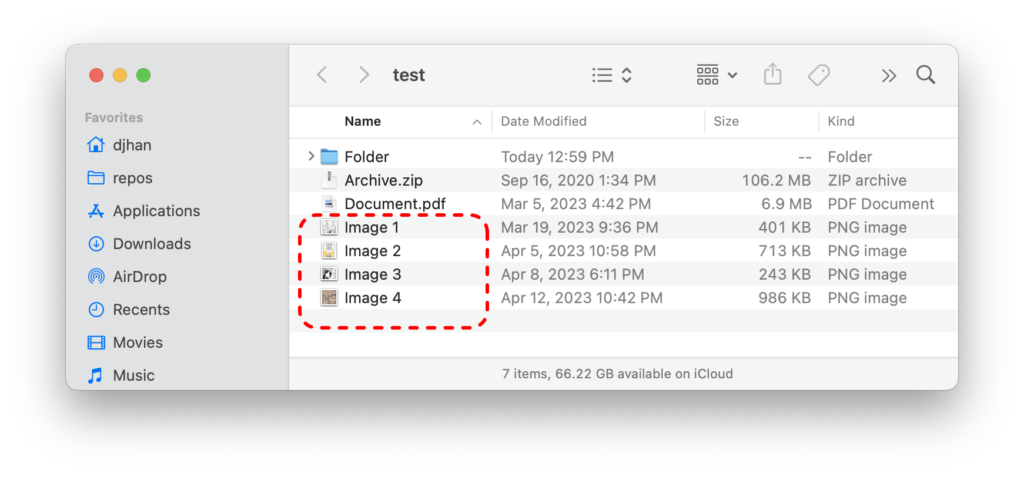 [表示>下位フォルダも含めて開く]がオフの状態でimage 1を開けば、image 1からimage 4までの画像ファイルだけを開けます。
[表示>下位フォルダも含めて開く]がオフの状態でimage 1を開けば、image 1からimage 4までの画像ファイルだけを開けます。
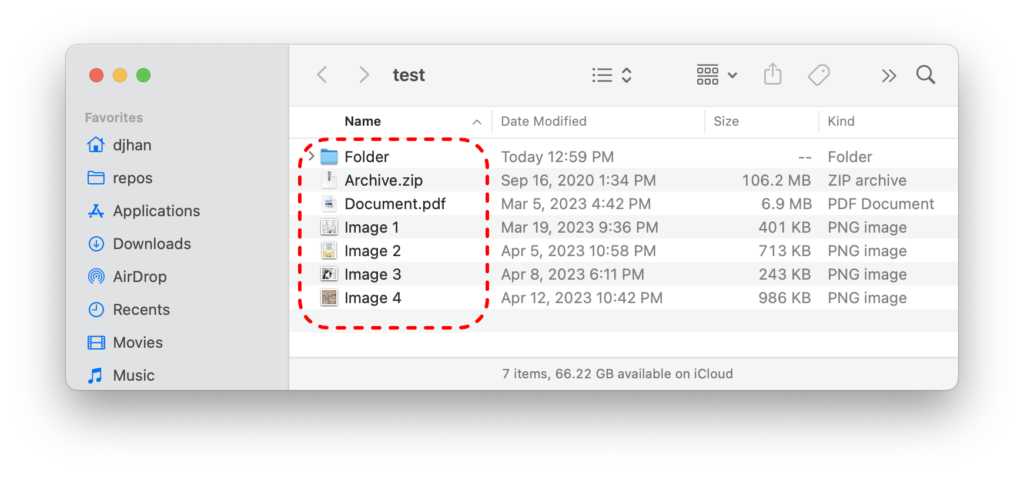 [表示>下位フォルダも含めて開く]がオンの状態でimage 1を開けば、EdgeViewはそのフォルダのすべてのファイルおよび下位フォルダまで開けます。ですが、そのフォルダがデスクトップやダウンロードフォルダのように大量のファイルとフォルダを含んでいる場合にはEdgeViewがファイルを開く途中にハングアップする可能性もあります。
[表示>下位フォルダも含めて開く]がオンの状態でimage 1を開けば、EdgeViewはそのフォルダのすべてのファイルおよび下位フォルダまで開けます。ですが、そのフォルダがデスクトップやダウンロードフォルダのように大量のファイルとフォルダを含んでいる場合にはEdgeViewがファイルを開く途中にハングアップする可能性もあります。